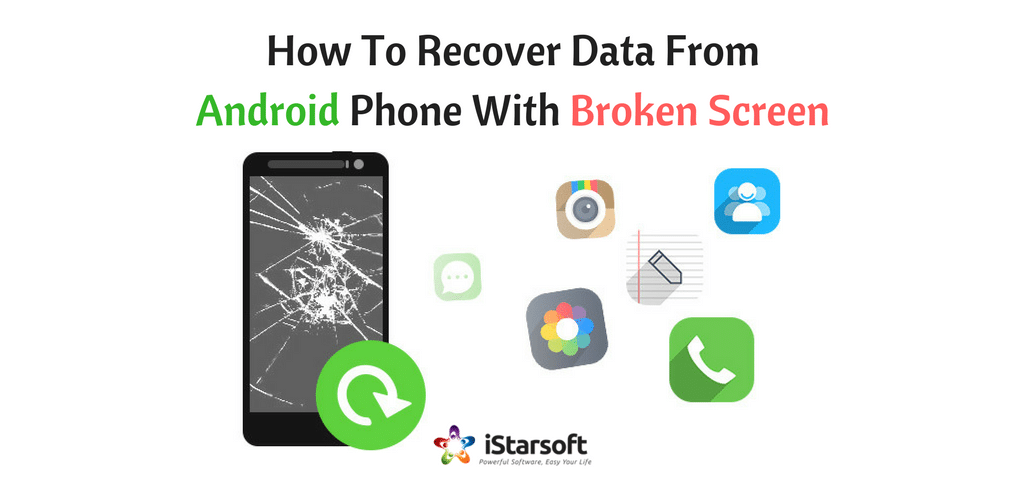
Pystytkö hallitsemaan, saati ennustaa onnettomuuksia? Tietenkin, et voi. Ei ole väliä kuinka epämiellyttävää se on, Tämä on jotain, että et voi koskaan välttää, varsinkin niin pitkälle kuin mobiililaitteet ovat huolissaan. Pahinta, mitä voi tapahtua vahingossa pudottamalla puhelimen, ja näyttö rikkoutuu. Rikkoutunut näyttö ei ole hyvä uutinen, ja koko asia tulee täydellinen painajainen, kun ajatellaan kaikkia niitä tärkeitä tiedostoja puhelimeen tallennettuja. Onneksi, voit säästää ahdistajaa oppimalla miten palauttaa tietoja Android puhelin rikki näyttö. Tällä hetkellä erityisiä ohjelmia, joita voit luottaa tehdä Android rikki näyttö tietojen hyödyntämistä yhtä helppoa kuin 1-2-3.
PS: Myös saada osaa tehdä USB-testaus oman vaurioitunut Android ja mitä tehdä, jos Android Prosessi tietokone ei vastaa.
Osa 1. Miten tietojen palauttaminen Android puhelin Broken näytön iSkysoft Toolbox – Android Data Extraction
Ennen opit ohjeita, miten palauttaa tietoja Android puhelin rikki näyttö, on ensimmäisiä useita asioita, jotka sinun täytyy pitää mielessä.
- Ennen kaikkea, varmista, ettet kosketa Android-laitteen rikkoutunutta näyttöä, jotta et vahingoita sitä. Tämä on myös välttää sormet saamasta leikata tai naarmuuntunut.
- On myös hyvä olla puhdista vaurioituneita laitteen näyttö manuaalisesti. Tämä saattaa kuulostaa hieman ankara, mutta se et enemmän hyvää, jos annat periksi laitteen jonkin aikaa, koska sinun täytyy ottaa se lähimpään korjaamoon omalla alueella, jotta ammattilaiset voivat antaa sinulle käden ongelmasi kanssa.
- Valitettavasti, et koskaan voi arvioida, miten korjaus teknikko aikoo korjata puhelimen. Hän luultavasti tarvitse pyyhkiä pois tietoja, kun hän korjaa laitteeseen. Näin, sinun täytyy varmistaa, että voit varmuuskopioida tiedot ennen ojentamista älypuhelin korjaukseen myymälän.
Tässä on tärkeä kysymys herää: miten Android rikki näyttö tietojen palauttamista olla mahdollista, jos et voi käyttää sitä ollenkaan? On olemassa useita tapoja, miten palauttaa tietoja Android-laitteen rikki näyttö, mutta ei ne kaikki ovat todella niin tehokas ja täydellinen kuin käyttö iSkysoft Toolbox – Android Data Extraction.
The iSkysoft Toolbox – Android Data Extraction ansaitsee ohjelmisto, joka auttaa takaisin kaikki tiedot, kuten valokuvat, videot, tekstien, puhelutiedot, asiakirjoja, yhteystiedot, tai jopa WhatsAppin tietoja, joita ei voi tehdä, jos vain kytkeä puhelimen tietokoneeseen. Tämä ohjelmisto voi vain Palauttaa tietoja kuin Broken Android Samsung Galaxy Puhelin, mutta myös tukea täysin kaikkia vahingoittuneita laitteita eri tilanteissa, onko järjestelmä virhe, musta näyttö kuolema, aloitusnäkymänäppäintä ei toimi, tai jos olet unohtanut salasanan lukitusruudun. Vain helpon ja yksinkertaisia ohjeita, voit nyt palauttaa tärkeät tiedot Android-laitteella.
iSkysoft Toolbox - Android Data Extraction Ominaisuudet
- Tämä ohjelmisto Android rikki näyttö tietojen palauttamista koskaan edellyttää voit käyttää kaikki aivosolut. Lyhyesti sanottuna, Tämän työkalun avulla voit palauttaa tiedot laitteeseen helposti.
- Tämä on erittäin mukava, koska se tukee kaikkia kuvista, tekstien, yhteystiedot, audiona, videot, asiakirjoja, puhelutiedot, WhatsApp tiedot, ja lisää.
- Bonus on se, että tämä tarjoaa täydellisen turvallisuuden.
- Tämä on hyvin yhteensopiva useimpien Android-laitteilla.
Vaiheet Android Broken Screen Data Recovery iSkysoft Toolbox - Android Data Extraction
ISkysoft Toolbox - Android Data Extraction tarjoaa sinulle vaivaton tapa miten palauttaa tietoja Android puhelin rikki näyttö tehokkaimmalla tavalla muutamassa klikkauksella. Alla ovat vaiheet Androidin rikki näytön tietojen palauttamista:
1. Asenna ohjelmisto.
Käynnistää iSkysoft Toolbox - Android Data Extraction tietokoneeseen. Yhdistä Android-laite tietokoneeseen sitten valita “data Extraction (vaurioitunut laite)” vaihtoehto.

2. Valitse tiedostotyypit tarvitset.
Seuraavassa ikkunassa, huomaat, että kaikki tiedostot on valittu oletuksena. Voit tarkistaa tarvittavat tiedostot läpi poistamalla valinta tai valitsemalla ne. Klikkaa Next vaihtoehto jälkeen.

3. Valitse vastaavia ongelmia laitteen.
Voit klikata yksi jompikumpi statukset, nimittäin “Musta / rikki näyttö” ja “Kosketus ei toimi tai ei voi käyttää puhelinta” vastaamaan nykyisen tilan laitteen. Tämän jälkeen näet ikkunan jälkeen, joka pyytää sinua valitsemaan oikean laitteen malli ja laitteen nimi. Sitä seuraten, tyyppi Varmista, jotta sinulla on oikeat tiedot.

4. Edetä ladata tilassa palauttaa tiedot.
Voit syöttää Lataustila ohjeiden mukaan. Ohjelmisto voi suorittaa lataamalla elvytyspaketin. Seuraava, olet esikatsella tiedostoja valitsemalla ne. Pick vaihtoehto Palauta voit tallentaa tiedostoja tietokoneessa ja valitse Edellinen ja sen jälkeen, Exit Palautustila.

Osa 2. Miten tietojen palauttaminen Android puhelin rikki näytön Fonelab Android
Jos haluat tietää, miten palauttaa tietoja Android puhelin rikki näyttö, on olemassa toinen ratkaisu saatavilla sinulle. Kyllä, on totta, että on kauhea asia, että et voi käyttää videoita, kuvat, ja joitakin tietoja Android-puhelinta. Joten, miten voit saada tietoja rikki tai vahingoittunut Android? Tämä opas näyttää yksinkertaisin tapa palauttaa tietoja rikki Android puhelin vain kolme helppoa toimenpidettä FoneLab Android Data Extraction.
Vaiheet palauttaa tietoja Android puhelin tai rikkoutuneesta Screen
Vaihe 1. Lataa ammatillinen Android rikki näytön tietojen hyödyntämistä tunnetaan Fonelab Androidille.
Tällä ohjelmisto, kaikki tiedot jopa poistettu tai kadonnut luotuja takaisin vaikka näyttö Android laite on rikki. Ohjelma on hyvin tarpeeksi voimakas, joiden avulla voit palauttaa tietoja kuten valokuvia, viestejä, yhteystiedot, puhelulokeja, ja enemmän ruudulla rikki Android. Se on myös voittanut valtavat markkinat, koska se on yhteensopiva useimpien Android-käyttöjärjestelmällä varustettujen tablettien ja matkapuhelinten kanssa, mukaan lukien kuuluisa Samsung Galaxy S6, Google Nexus, HTC One X, Sony Xperia, ja niin edelleen.
Vaihe 2. Yhdistä Android puhelin Tietokone & Launch Fonelab
Vaiheet, miten palauttaa tietoja Android puhelimen rikki näytön aloittaa kytkemällä Android-puhelimen. Suorita ladattu Android Broken Screen Data Recovery - Fonelab Android ja liittää laitteen tietokoneeseen USB-kaapelilla. Android voidaan havaita toisessa.

Kärki 1: Sinun tulee painaa Trust vaihtoehto puhelimeen, jotta tätä Android Broken Screen Data Recovery - FoneLab havaita laitteeseen. Jos näyttö puhelin on rikki hieman, mutta et silti napauttaa Trust, do it. Jos laitteesi on vakavasti rikki ja et voi tehdä sitä, Voit ladata Android peili sovelluksia voit klikata Trust vaihtoehto tietokoneen. Nämä sovellukset ovat kuin MirrorOp, Peili Androidille, Droid klo Screen, Miracastia, ja paljon enemmän.
Kärki 2: Jos Android-puhelimesi näyttö on vaurioitunut eikä voi avata salasanaa tai napauttaa laitteesi Trustia, sinun täytyy harkita siirtymistä vaiheita miten palauttaa tietoja Android puhelimen rikki näytön ilman salasanasyöttöpyyntö.
Vaihe 3. Valitse Data Scan
Jos olet liittänyt Android-laitteen tietokoneeseen, asiat saattavat tulla helppo. Saat käyttöliittymän ammattimaiselle Android Data Recovery -ohjelmalle. Klikkaa tyyppejä, jotka haluat palauttaa ja edetä aloittaa prosessin skannauksen.

Vaihe 4. Pick Tiedostojen palauttaminen
Skannaukseen vie hetken, ja löydät valitsemasi tiedostot luettelossa. Klikkaa tiedostotyypin, ja voit esikatsella tiedoston yksityiskohtaisia tietoja. Valita ne, jotka haluat hakea ja klikkaa vaihtoehtoa Palauta hakea tietoja rikkoutuneen Android puhelimen tietokoneeseen.
Jos mietit mitä tietoja voit toipua vaurioitunut näytön Android puhelin, tässä lista niistä:
- Tekstisisällön kuten viestiliitteitä, puhelulokeja, viestejä, ja yhteystiedot
- Mediatiedostoja kuten audiona, videot, ja kuvat
- Asiakirjoja, kuten RAR, POSTINUMERO, HTML, PDF, PPT, XLS, ja DOC
Parasta tässä rikkinäisen näytön tietojen palautuksessa on, että se on yhteensopiva tunnetuimpien Android-laitteiden kanssa, mukaan lukien Samsung, HTC, Huawei, Sony, LG, Motorola, ja paljon muuta.
Miten tietojen palauttaminen Android puhelin Broken Screen ilman salasanan syöttöruutuun
Vaihe 1. Suorita FoneLab Android tietokoneen käytössä. Valitse Käynnistä-vaihtoehto päästäksesi puhelimen korjausominaisuuteen. Valitse puhelinmalli ja nimi vahvistaa ja seurata kolme vaihetta tarjotaan käyttöliittymä, joka kertoo syöttää lataamistilassa ja osuma Start odottaa ohjelmiston saada puhelimeen takaisin normaaliksi.



Vaihe 2. Kun olet korjannut puhelimeen onnistuneesti, ohjelma skannaa puhelimen tiedot. Voit valintamerkki tiedot Android puhelin ja klikkaa Palauta mahdollisuus poimia tietoja rikkoutuneen näytön Android puhelin.

Kuitenkin, joitakin kohtia, jotka sinun pitäisi ottaa huomioon. Yksi näistä on kehittää tapana varmuuskopioida Android-puhelinta säännöllisesti. Syynä on, että voisi olla muitakin tärkeitä tietoja puhelimen. Kun olet poistanut tai menettää niitä varomattomasti tai tavata muita ehtoja vaurioitunut, vesi tai rikki näytön, saatat löytää se vaikea palauttaa tiedot. Siis, se on aina välttämätöntä varmuuskopioida Android-puhelinta säännöllisesti.
